前言

文章插图
方法与步骤步骤1 测量档案盒放置标签处的尺寸大小
取出档案盒,量出需要标签的长度和宽度 。这里我的档案盒量出的需要标签尺寸为长15cm , 宽5cm 。
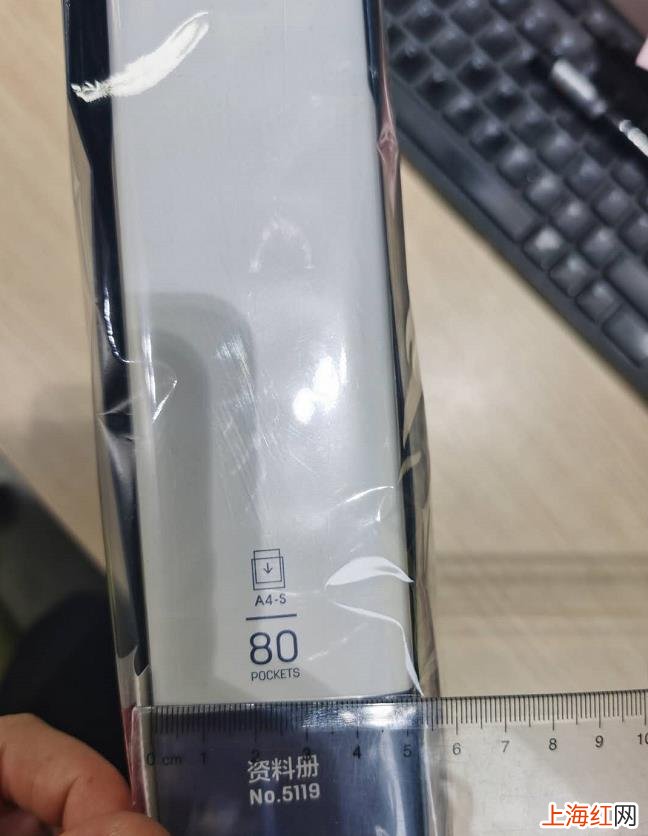
文章插图
【档案盒侧标签怎么做 档案盒侧面标签制作方法用excel】步骤2 用Excel绘制文件侧标签
打开Excel文档,插入---形状,插入一个矩形:
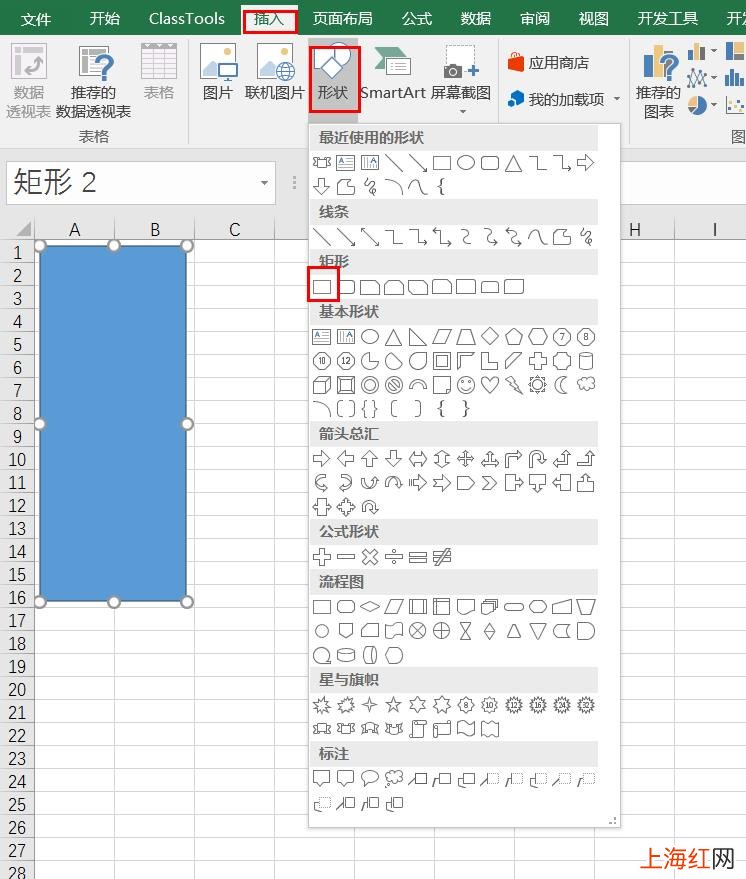
文章插图
调整矩形格式的尺寸为刚刚你所测量的档案盒标签尺寸:
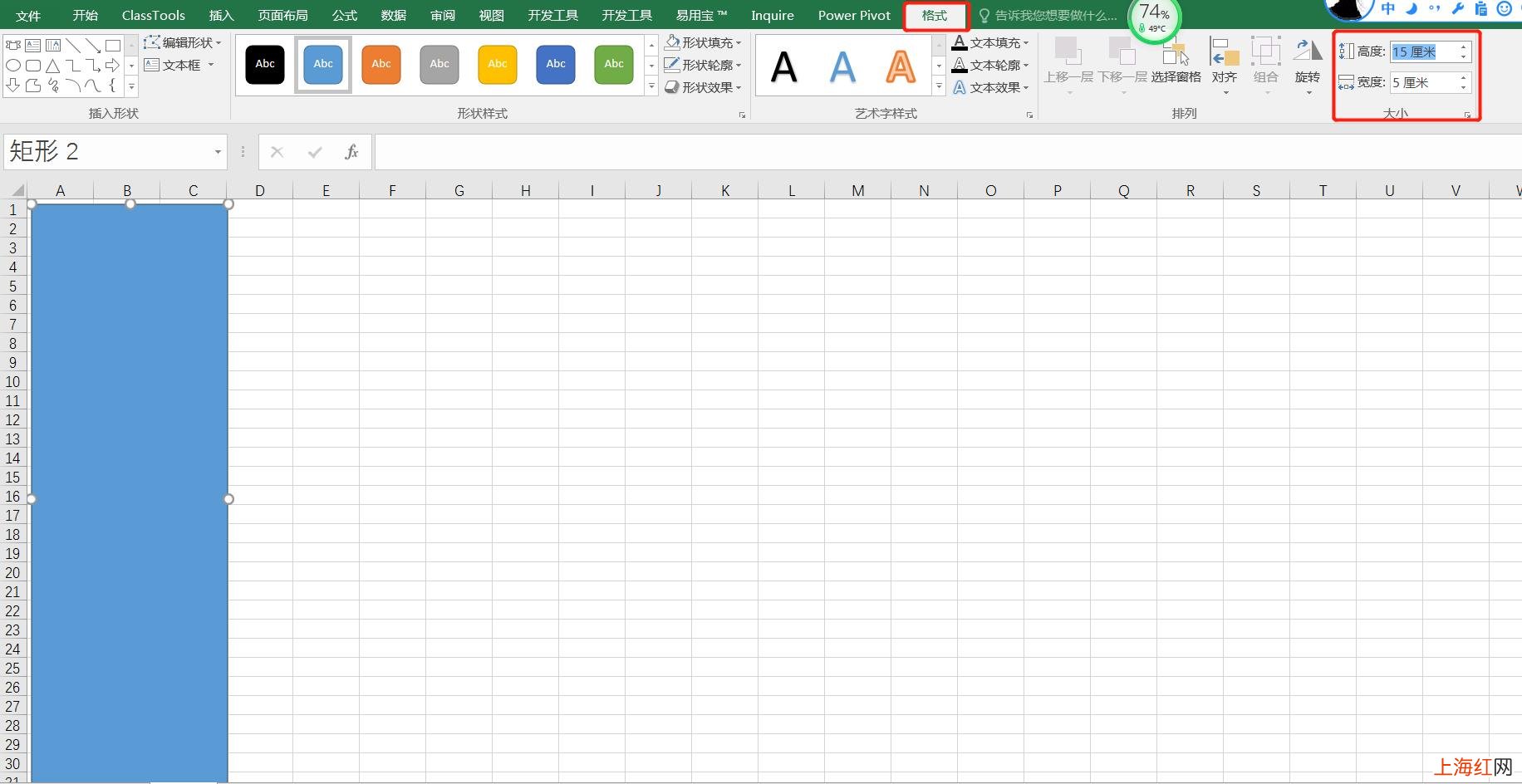
文章插图
在矩形框,插入一个竖形文本框:

文章插图
输入文件侧标签文字内容:

文章插图
在顶部插入公司logo:

文章插图
在底部插入档案册编号:
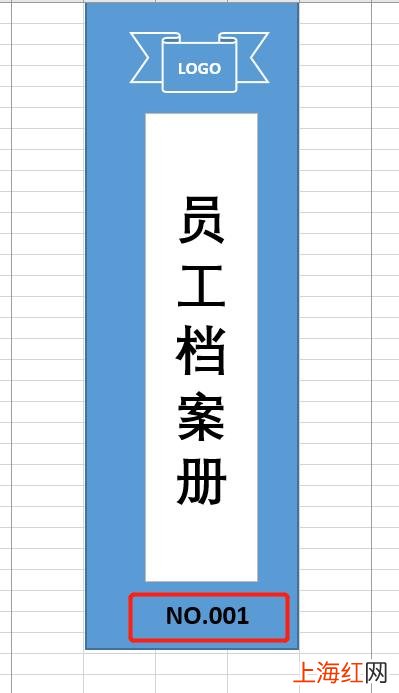
文章插图
保存打印出来即可得到最终侧标签:

文章插图
- 考生纸质档案是什么
- 校长|校长之子伪造档案入公职 校长之子11岁起领国家工资事件始末
- 公职|山东校长11岁儿子顶替他人入公职 校长之子伪造档案入公职事件回顾
- 子|校长之子伪造档案入公职 已分别对相关责任人作出处理
- 孩子“注意不集中”成因太复杂,不要过早贴标签,也不要畏疾忌医
- 【建筑档案】建筑档案对话齐欣 | 一个建筑师的十一日常
- #雪饼开车#女司机开车上路,尾部贴满个性标签,车友看后:笑喷了
- 为什么与人沟通时不要随意“贴标签”
- 「琉璃红孔雀」大龄脱单要不矜不盈,才好打造属于自己的女神标签
- 你的三十岁标签是什么?
